小米笔记本 屏幕闪烁 笔记本电脑屏幕闪烁不停怎么办
近年来随着科技的飞速发展,笔记本电脑已经成为人们生活中不可或缺的工具,就在我们沉浸在高效办公与便捷娱乐的同时,一些问题也逐渐浮现出来。其中之一便是屏幕闪烁的问题。尤其是在使用小米笔记本的过程中,很多用户反映屏幕不停闪烁,给正常使用带来了巨大困扰。面对这一问题,我们应该如何解决呢?针对小米笔记本屏幕闪烁的现象,我们可以从多个方面入手,寻找最佳解决方案。
具体方法:
1.解决的办法便是检查“显示刷新率设置”设置是否正确。
第一步:在我们电脑桌面的空白区域右键,在弹出的状态栏中选择【显示设置】。
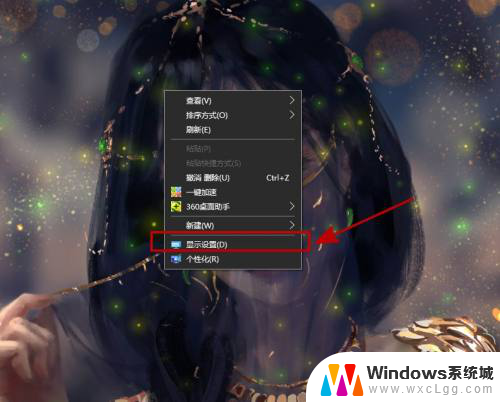
2.第二步:进入到显示设置界面后便可以看见一个【高级显示设置】,文字有些小了,需要自己仔细找找。
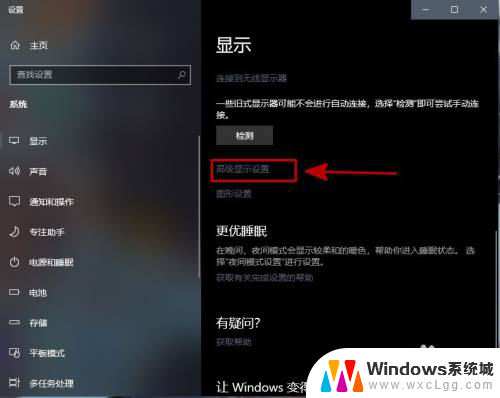
3.第三步:进入到高级显示设置界面后,可以看到关于你显示器的一系列信息,我们点击底部的【显示适配器属性】。
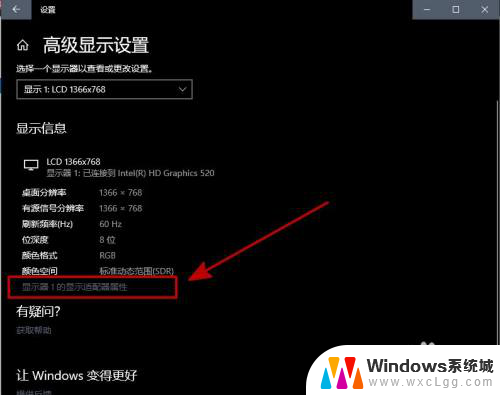
4.第四步:在显示适配器属性的页面中,可以看到在适配器类型中有一个【属性】。需要管理员权限才能打开,可以看你的适配器运行正不正常。
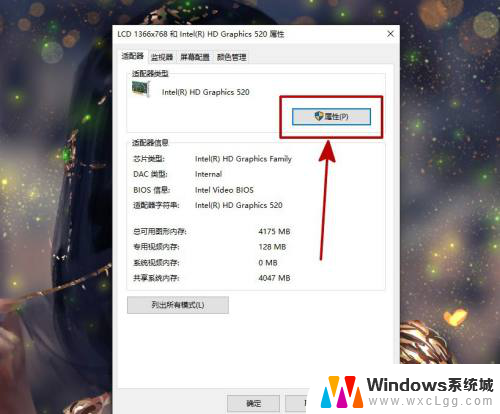
5.第五步:上面所述我们只需要了解一下就好了,接下来便是点击第二个【监视器】,我们要找的东西就在这个页面中了。
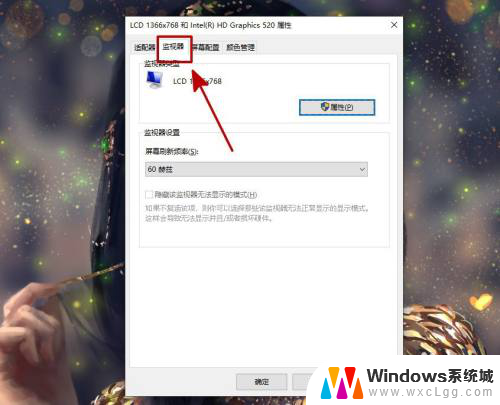
6.第六步:在监视器页面中找到下面的监视器设置,可以看到有一个屏幕刷新频率。这就是导致我们频率闪烁不停的元凶了。
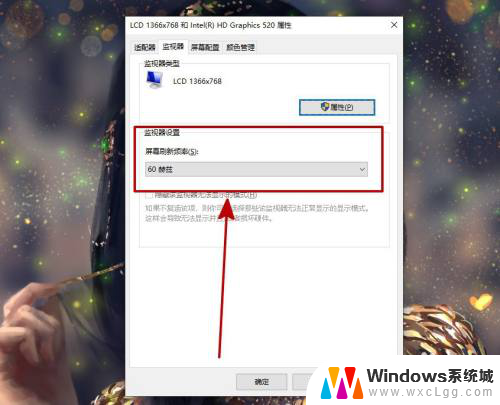
7.第七步:选择不同的赫兹。
可以看到显示器的刷新频率现在设置为“60”,这是正常情况 ,如果发现60赫兹还是有屏幕抖动情况,将频率设置为“75”或更高(有些笔记本有,如果没有就设置为60赫兹。)就行了。
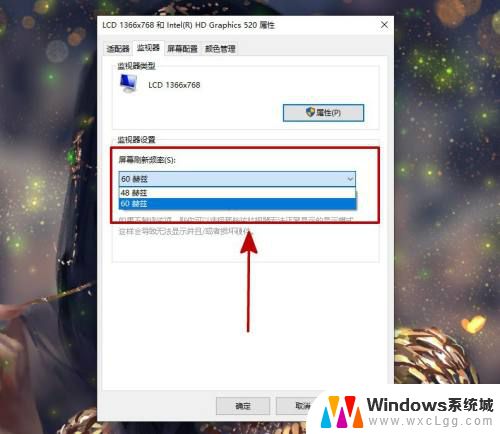
8.总结:
在显示设置中找到“高级显示设置”然后在“高级显示设置”中点击“显示适配器属性”。
然后在显示适配器中的监视器里找到“屏幕刷新频率”,把频率设置为60或更高便可以了。
以上是关于小米笔记本屏幕闪烁的全部内容,如果您遇到这种情况,您可以按照以上方法来解决,希望这些方法能够帮到大家。
小米笔记本 屏幕闪烁 笔记本电脑屏幕闪烁不停怎么办相关教程
-
 笔记本电脑开机时闪屏 电脑开机后屏幕不停闪烁怎么办
笔记本电脑开机时闪屏 电脑开机后屏幕不停闪烁怎么办2024-02-05
-
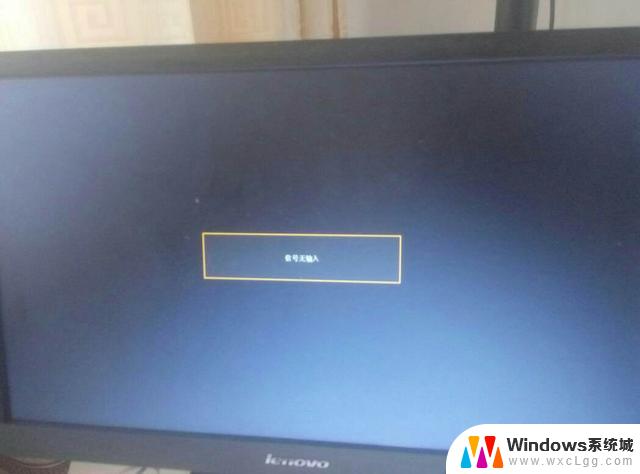 笔记本电脑开机但是屏幕不亮 笔记本电脑屏幕闪烁不亮
笔记本电脑开机但是屏幕不亮 笔记本电脑屏幕闪烁不亮2024-03-26
-
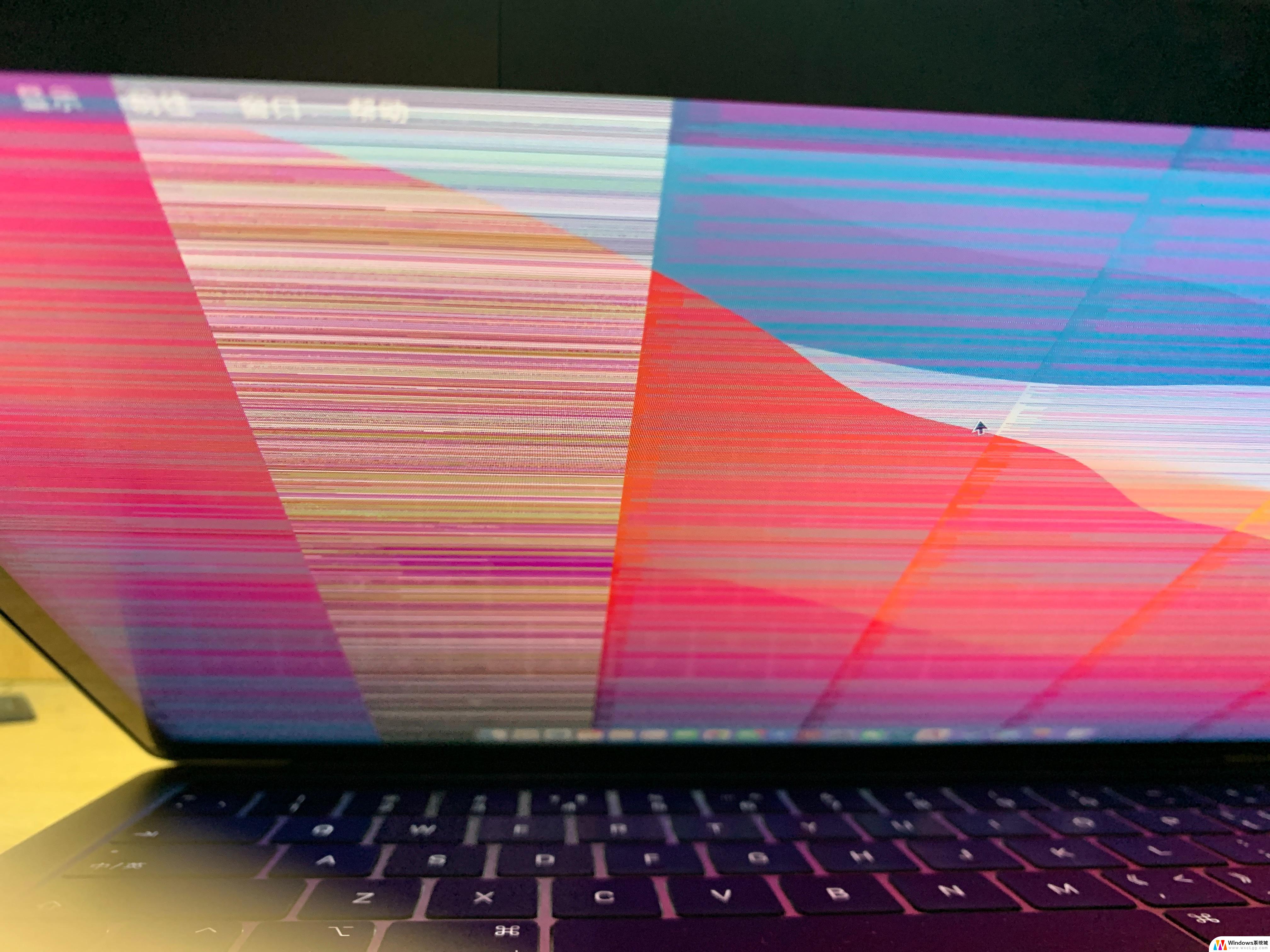 笔记本电脑显示屏闪烁 电脑显示屏一直闪烁黑屏
笔记本电脑显示屏闪烁 电脑显示屏一直闪烁黑屏2024-09-12
-
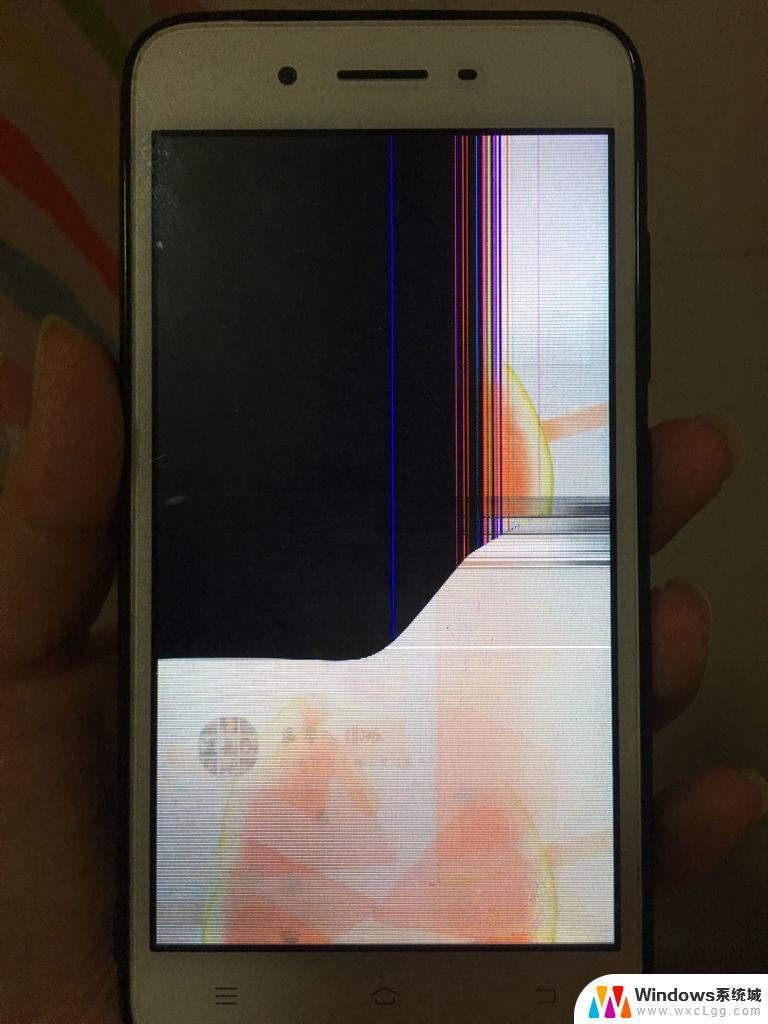 显示屏不停的闪烁是怎么回事 电脑显示器频繁闪屏怎么办
显示屏不停的闪烁是怎么回事 电脑显示器频繁闪屏怎么办2024-09-09
-
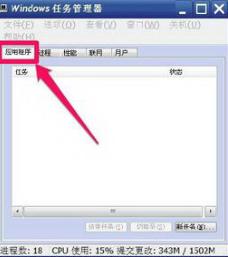 戴尔电脑能开机,屏幕是黑的 戴尔笔记本开机黑屏只有鼠标指针闪烁不停
戴尔电脑能开机,屏幕是黑的 戴尔笔记本开机黑屏只有鼠标指针闪烁不停2024-02-02
-
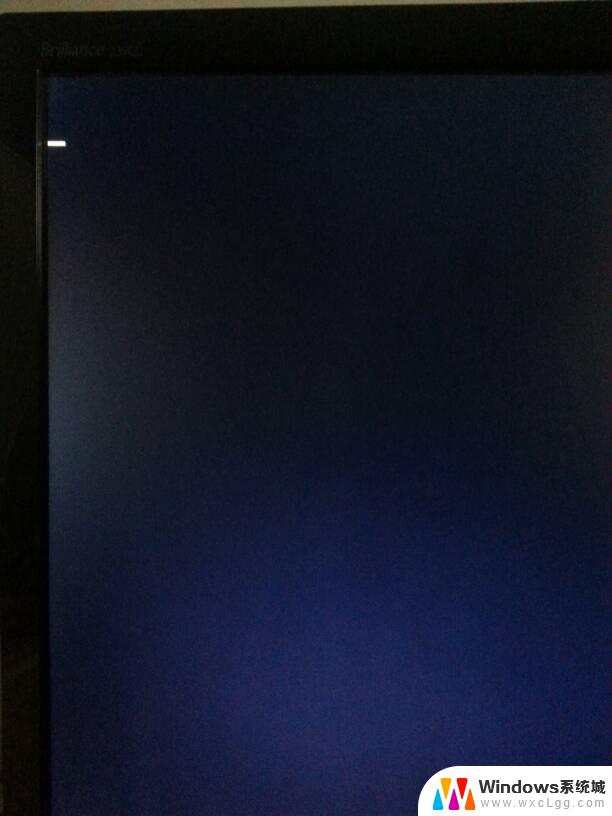 电脑屏幕在闪烁是什么原因 显示器闪屏原因及解决方法
电脑屏幕在闪烁是什么原因 显示器闪屏原因及解决方法2024-08-21
电脑教程推荐
- 1 固态硬盘装进去电脑没有显示怎么办 电脑新增固态硬盘无法显示怎么办
- 2 switch手柄对应键盘键位 手柄按键对应键盘键位图
- 3 微信图片怎么发原图 微信发图片怎样选择原图
- 4 微信拉黑对方怎么拉回来 怎么解除微信拉黑
- 5 笔记本键盘数字打不出 笔记本电脑数字键无法使用的解决方法
- 6 天正打开时怎么切换cad版本 天正CAD默认运行的CAD版本如何更改
- 7 家庭wifi密码忘记了怎么找回来 家里wifi密码忘了怎么办
- 8 怎么关闭edge浏览器的广告 Edge浏览器拦截弹窗和广告的步骤
- 9 windows未激活怎么弄 windows系统未激活怎么解决
- 10 文件夹顺序如何自己设置 电脑文件夹自定义排序方法